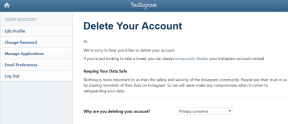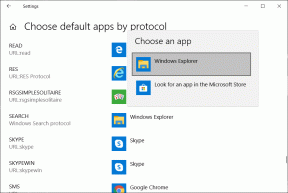Atidėti funkcijų ir kokybės naujinimus sistemoje „Windows 10“.
Įvairios / / November 28, 2021
Jei naudojate „Windows 10 Pro“, „Education“ arba „Enterprise Edition“, galite lengvai atidėti funkcijų ir kokybės naujinimus sistemoje „Windows 10“. Kai atidėsite naujinimus, naujos funkcijos nebus atsisiųstos ar įdiegtos. Be to, vienas esminis dalykas, į kurį reikia atkreipti dėmesį, yra tai, kad tai neturi įtakos saugos naujinimams. Trumpai tariant, jūsų kompiuterio saugumas nebus pažeistas ir jūs vis tiek galėsite atidėti atnaujinimus be jokių problemų.
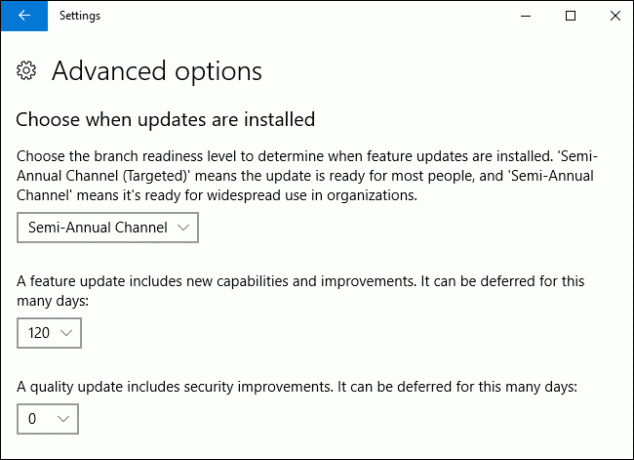
Turinys
- Atidėti funkcijų ir kokybės naujinimus sistemoje „Windows 10“.
- 1 būdas: atidėkite funkcijų ir kokybės naujinimus „Windows 10“ nustatymuose
- 2 būdas: atidėkite funkcijų ir kokybės naujinimus registro rengyklėje
Atidėti funkcijų ir kokybės naujinimus sistemoje „Windows 10“.
Pastaba: Ši pamoka veikia tik tuo atveju, jei turite Windows 10 Pro, Įmonė, arba Išsilavinimas leidimas PC. Būtinai sukurti atkūrimo tašką tik tuo atveju, jei kas nors negerai.
1 būdas: atidėkite funkcijų ir kokybės naujinimus „Windows 10“ nustatymuose
1. Paspauskite „Windows“ klavišas + I norėdami atidaryti nustatymus, tada spustelėkite Atnaujinimas ir sauga.

2. Kairiajame lango lange spustelėkite Windows "naujinimo.
3. Dabar dešiniajame lango lange spustelėkite Išplėstiniai nustatymai nuoroda apačioje.
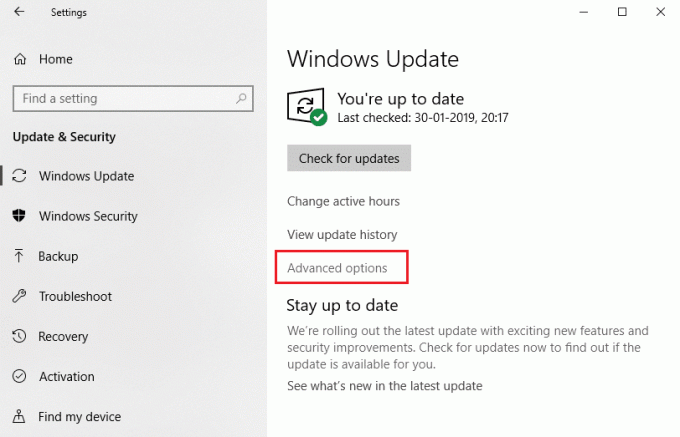
4. Pagal "Pasirinkite, kada bus įdiegti naujinimai“ pasirinkite Pusmetinis kanalas (tikslinis) arba Pusmetinis kanalas iš išskleidžiamojo meniu.

5. Panašiai skiltyje „Funkcijos naujinys apima naujas galimybes ir patobulinimus. Tai gali būti atidėta tiek dienų“ pasirinkite norėdami atidėti funkcijų atnaujinimus 0–365 dienoms.
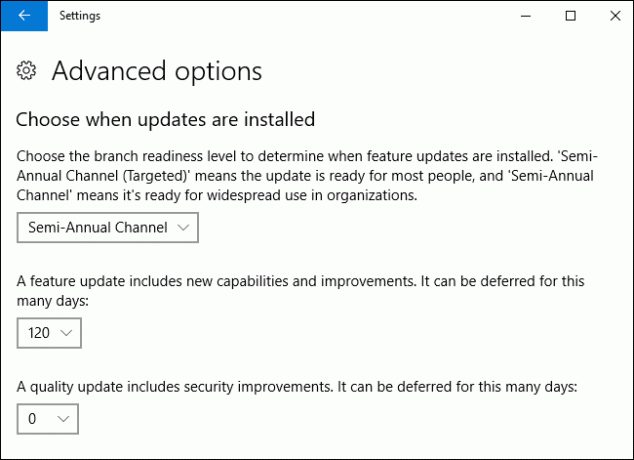
Pastaba: Numatytoji vertė yra 0 dienų.
6. Dabar po "Kokybės naujinimai apima saugumo patobulinimus. Tai gali būti atidėta tiek dienų“ pasirinkite, jei norite atidėti kokybės atnaujinimą 0–30 dienų (numatytasis nustatymas yra 0 dienų).
7. Baigę galite viską uždaryti ir iš naujo paleisti kompiuterį.
Štai kaip tu Atidėti funkcijų ir kokybės naujinimus sistemoje „Windows 10“, bet jei pirmiau nurodyti nustatymai yra pilki, atlikite kitą metodą.
2 būdas: atidėkite funkcijų ir kokybės naujinimus registro rengyklėje
1. Paspauskite „Windows“ klavišą + R, tada įveskite regedit ir paspauskite Enter, kad atidarytumėte registro rengyklę.

2. Dabar eikite į šį registro raktą:
HKEY_LOCAL_MACHINE\SOFTWARE\Microsoft\WindowsUpdate\UX\Settings
3. Pasirinkite Nustatymai, tada dešinėje lango srityje dukart spustelėkite Branch ReadinessLevel DWORD.

4. Lauke Reikšmės duomenys įveskite šiuos duomenis ir spustelėkite Gerai:
| Vertės duomenys | Filialo pasirengimo lygis |
| 10 | Pusmetinis kanalas (tikslinis) |
| 20 | Pusmetinis kanalas |

5. Dabar, norėdami nustatyti dienų skaičių, per kurį norite atidėti funkcijų atnaujinimus, dukart spustelėkite
DeferFeatureUpdatesPeriodInDays DWORD.
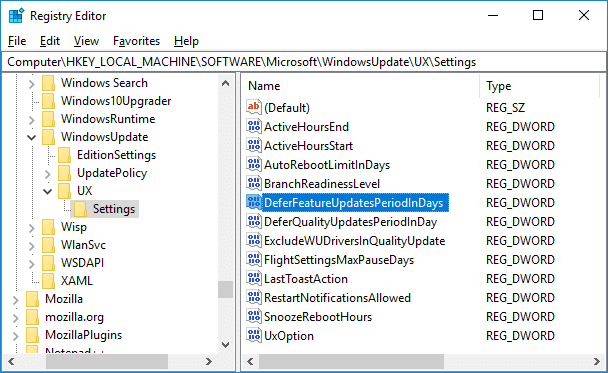
6. Vertės duomenų lauke įveskite reikšmę nuo 0 iki 365 (dienų), kiek dienų norite atidėti funkcijų atnaujinimus ir spustelėkite Gerai.
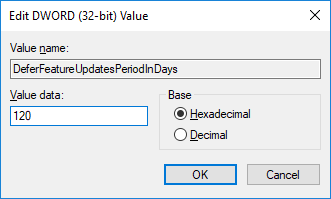
7. Tada dar kartą dešinėje lango srityje dukart spustelėkite DeferQualityUpdatesPeriodInDays DWORD.
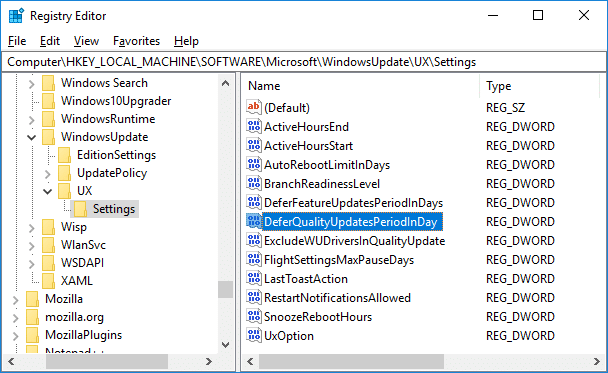
8. Pakeiskite reikšmę lauke Reikšmės duomenys nuo 0 iki 30 (dienų), kiek dienų norite atidėti kokybės atnaujinimus, ir spustelėkite Gerai.
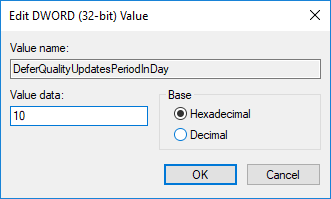
9. Baigę uždarykite viską ir iš naujo paleiskite kompiuterį, kad išsaugotumėte pakeitimus.
Rekomenduojamas:
- Iššifruoti EFS užšifruotus failus ir aplankus sistemoje „Windows 10“.
- Leisti arba neleisti vartotojams keisti datos ir laiko sistemoje „Windows 10“.
- Kaip pakeisti datos ir laiko formatus sistemoje „Windows 10“.
- Eksportuokite ir importuokite numatytąsias programų asociacijas sistemoje „Windows 10“.
Tai jūs sėkmingai išmokote Kaip atidėti funkcijų ir kokybės naujinimus sistemoje „Windows 10“. bet jei vis dar turite klausimų dėl šios pamokos, nedvejodami paklauskite jų komentarų skiltyje.